Strom hierarchie Linux Mint z něj dělá linuxovou distribuci Debian založenou na Ubuntu, která je řízena komunitou. Tento historický a vývojový atribut této linuxové distribuce z ní dělá ideálního kandidáta na nabízení bezplatných a open-source přibalených aplikací široké škále uživatelů linuxové komunity. Po dokončení okamžité podpory multimédií navíc uživatelé přímo těží z podpory proprietárního softwaru prostřednictvím multimediálních kodeků.
Výhoda Linux Mint
Protože Linux Mint sdílí stejnou DNA s distribucí Ubuntu a my si dobře uvědomujeme reputaci Ubuntu v linuxové komunitě, možná se sami sebe ptáte, proč byste měli změnit stranu, když popularita Ubuntu hovoří více. Funkční a designová architektura obou linuxových distribucí není příliš co rozlišovat. Nicméně vliv Linux Mint v linuxové komunitě, přestože je kapkou v moři renomovaných linuxových distribucí, není kvůli nějaké jedinečné funkci, kterou představuje, ale kvůli jeho manipulaci. Začátečník je méně pravděpodobné, že uvízne na provozu používání OS pod Linux Mint než pod jinou Linuxovou distribucí, protože to může vyžadovat, aby uživatel měl nějakou představu o funkčním cíli OS, kterého se snaží dosáhnout.
Pokud bychom měli rychle předvést jedinečné srovnávací funkce Linux Mint, které převyšují funkce jiných populárních distribucí Linuxu, bylo by to následující.
Nízké využití paměti Cinnamon
Linux Mint upřednostňuje výkon před výhledem. Některé funkce v linuxových distribucích, jako je desktop GNOME Ubuntu, tedy považuje za zbytečné a ignoruje jejich implementaci na ploše Cinnamon, aby optimalizoval využití paměti. Jeho lehký dotek na zdroje mu poskytuje výbušnou výkonnostní výhodu, díky čemuž je oblíbený u počítačů se starými konfiguracemi.
Správce rychlého, elegantního a lehkého softwaru
Tato distribuce Linuxu vám poskytuje rychlý výkon při manipulaci se zdroji ze softwarového centra. Jeho interakce je rychlá a rychlost načítání, protože nespotřebovává příliš mnoho zdrojů.
Další funkce v jeho softwarových zdrojích
Mezi základní funkce softwarových prostředků, které najdete ve většině distribucí Linuxu, patří efektivní způsob správy a vrácení nastavení systému a také snadná správa úložišť balíčků. Linux Mint jde dále do funkcí softwarových zdrojů tím, že nabízí možnosti, jako je snadné odstranění duplicitních záznamů a cizích balíčků a přidání chybějících klíčů, aniž byste museli být odborníkem na Linux. Také automatizuje odstraňování problémů se zdroji softwaru.
Více Deskletů, apletů a motivů
Instalace motivu nemusí být žádná velká věda v jiných distribucích Linuxu, ale Linux Mint odvádí rychlou a lepší práci. Instalace nových nástrojů, jako jsou vylepšení GNOME, není na jeho platformě použitelná, abyste mohli konfigurovat a používat alternativní témata. Musíte pouze pochopit, jak používat jeho systémová nastavení.
Jeho nastavení systému témat, ve stínu získejte více online vám umožní přístup k dalším možnostem komunitních témat. Design jeho nastavení je nakonfigurován tak, aby vyhovoval jak apletům, tak deskletům samostatně.
Výchozí aplikace
Zvažte použití distribuce Ubuntu a tato distribuce Linuxu vám umožňuje nakonfigurovat a nainstalovat potřebné kodeky během instalace OS. Pokud tak neučiníte, může to vést k problémům s výkonem systému. Tyto chybějící balíčky můžete také nainstalovat pomocí příslušného příkazu balíčku, protože je nepravděpodobné, že by je Centrum softwaru Ubuntu vypsalo za vás. S Linux mint je jeho Software Manager efektivní při získávání takových balíčků pomocí jednoduchého vyhledávání. Nemusíte trávit příliš mnoho času u nástroje příkazového řádku.
Dlouhodobá podpora mnoha možností pro stolní počítače
Nabídka 5letých aktualizací systému a zabezpečení na stole pro jakoukoli desktopovou edici Linux Mint (Cinnamon, XFCE nebo MATE), kterou se rozhodnete použít nebo použít. Tato flexibilita podpory aktualizací systému s jakoukoli edicí pro stolní počítače neplatí pro všechny distribuce Linuxu. Jejich podpora dlouhodobých aktualizací systému se může vztahovat pouze na konkrétní edici pro stolní počítače.
Snap Store je ve výchozím nastavení zakázán
V linuxové komunitě došlo k určitým znepokojivým vlnám kvůli rozhodnutí společnosti Canonical sloučit a nahradit některé aspekty APT pomocí Snap. Toto rozhodnutí nebralo v úvahu souhlas uživatelů Linuxu a přinutilo některé z nich zbavit se věrnostního odznaku ohledně některých variant Ubuntu. Linux Mint bere tento souhlas uživatele vážně v úvahu tím, že ve výchozím nastavení deaktivuje Snap. Snap můžete aktivovat a konfigurovat pod Linux Mint prostřednictvím správce balíčků APT, pokud cítíte potřebu jej používat.
Spousta předinstalovaných aplikací
Jeho rychlý balíček a správce aktualizací vám umožní vybrat požadovanou aktualizaci, zobrazit náhled historie aktualizací systému a být podrobný s informacemi o každé aktualizaci balíčku. Tuto svižnou funkci oceníte pouze tehdy, když získáte interaktivní relaci jeden na jednoho s Linux Mint. Správce aktualizací vám také poskytuje přímý přístup k TimeShift pro rychlé zálohování a/nebo obnovení relace jediným kliknutím.
Vydání Linux Mint 20.1 Ulyssa
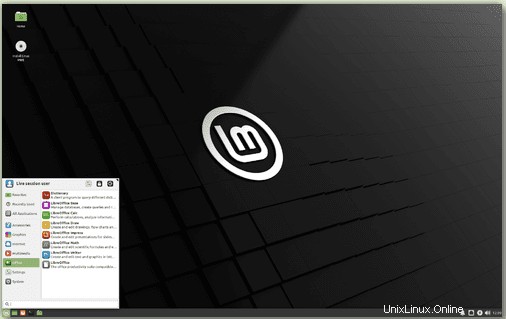
Bylo pro vás důležité získat náhled na pozitivní stránku Linux Mint, než jsme zkontrolovali vydání verze Linux Mint 20.1. Nyní budete rozumět aktualizacím funkcí nebo podpoře upgradů, které toto nově vylepšené linuxové distro nabízí svým uživatelům. Vzhledem k tomu, že tato verze Linux Mint 20.1 je členem řady Linux Mint 20, kvalifikuje se jako první vydání. Vývojáři stojící za vydáním verze 20.1 mají spoustu vylepšení k předvedení aplikací a oprav chyb souvisejících s jejími příchutěmi:MATE, XFCE a Cinnamon. Podpora tohoto nového vydání se prodlužuje do roku 2025, což vám dává dostatek času na to, abyste si mohli užít nové vylepšení prostředí pro stolní počítače.
Webové aplikace
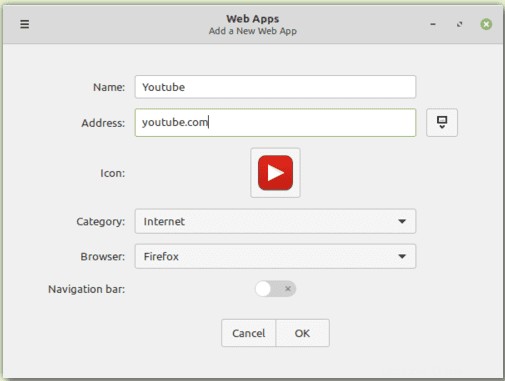
Linux Mint 20.1 představuje tohoto prvního účastníka na srolovaném červeném koberci, aby přinesl jedinečný obrat v tom, jak nakládáme s webovými aplikacemi. Nyní můžete své webové aplikace transformovat a pracovat s nimi stejným způsobem nebo způsobem, jakým pracujete s aplikacemi pro stolní počítače. Tato funkce je dostupná prostřednictvím nově zahrnutého nástroje s názvem Web App Manager. Po spuštění si vyžádá název a adresu webu a použije je k přeměně vašeho webu na cítit se jako domorodec desktopová aplikace. Pokud jste pracovali s frameworkem Electron, tento správce webových aplikací funguje podobně. Vytvoří obal Electron na základě podrobností o webu, které jste využili, a poté jej zabalí jako zástupce přístupného z vašeho desktopového prostředí. Jeho chování bude jako u nativní aplikace, protože bude fungovat nezávisle a snadno se spustí ze samostatného okna. Zvažte použití této aplikace při jednání s webovými platformami, jako je WhatsApp Web a YouTube, protože mají nejmenší šanci kompromitovat uživatelsky citlivé informace. Převedení webových stránek souvisejících s vaším finančním životním stylem na desktopovou aplikaci může být riskantní.
Zapojené procesy jsou snadné a přímočaré.
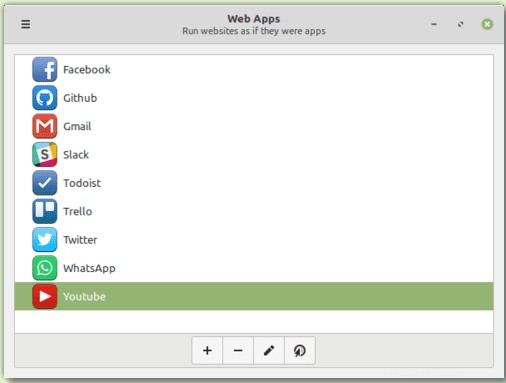
Můžete dosáhnout výhledu, jako je následující.
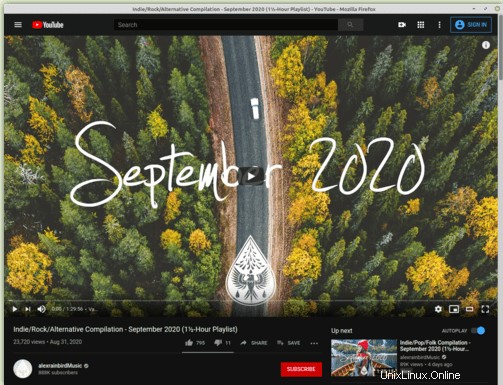
Zahrnuje vaše převedené webové aplikace spolu s dalšími systémovými aplikacemi v nabídce aplikací operačního systému.
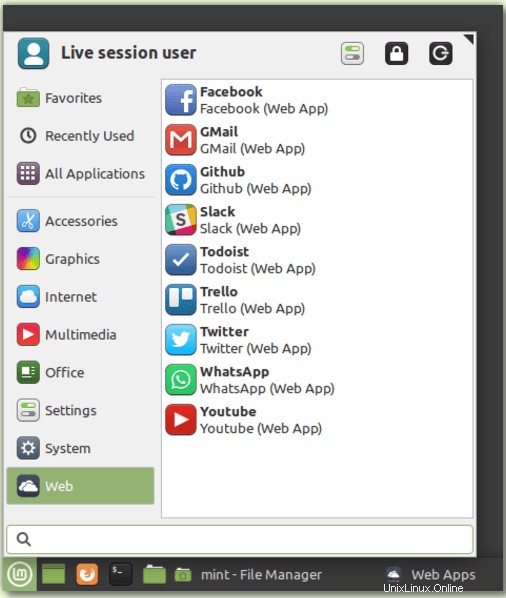
Flexibilita multitaskingu mezi aplikacemi na desktopovém prostředí nahrazuje případ uživatele webového prohlížeče.
Aplikace Hypnotix IPTV
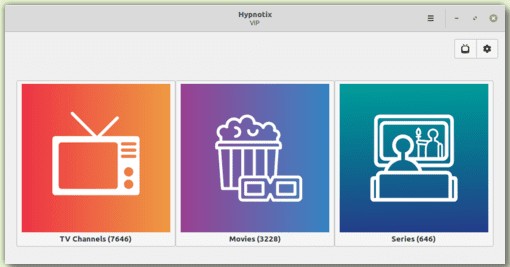
Linux Mint 20.1 také představuje skvělý a efektní způsob, jak vyhovět vašim potřebám v oblasti zábavy prostřednictvím přehrávače Hypnotix IPTV, který se stará o seznamy skladeb M3U.
Protože podporuje živé televizní vysílání, potřebujete pouze stabilní připojení k internetu, abyste si mohli užívat bezplatné až prémiové televizní streamy se zprávami, hudbou a videími. Můžete si také přizpůsobit své streamy pro podporované seznamy skladeb .mp3.
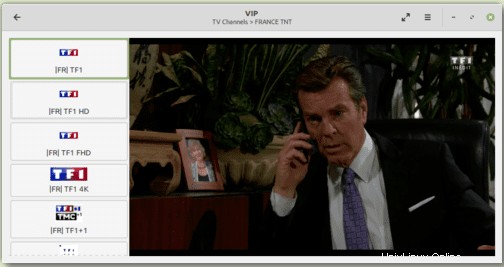
V závislosti na poskytovateli IPTV nebo seznamu skladeb, se kterým pracujete, vám sekce VOD (Video on Demand) v této aplikaci umožňuje vychutnat si různé formáty podporované filmy a některé vzrušující televizní seriály.
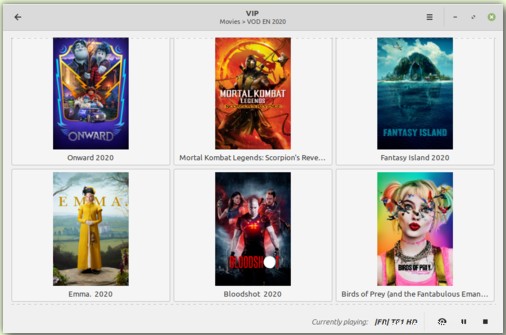
Protože se Linux Mint nepovažuje za poskytovatele IPTV, nemělo by vás to vyděsit. Aplikace Hypnotix nabízí svého bezplatného poskytovatele IPTV, jmenovitě Free-IPTV, který vám zaručuje bezplatné a veřejně dostupné živé televizní kanály.
Vylepšení tisku a skenování
Pokud jste zjistili, že používáte linuxové distro verze Ubuntu 18.04 a Linux Mint 19.3 nebo jiné mladší verze před těmito, můžete si připomenout, že využití vaší tiskárny a skeneru záviselo na dostupných kompatibilních ovladačích. Bez ohledu na to, zda jste je museli konfigurovat ručně nebo byli dodáni s linuxovým jádrem, jejich dostupnost byla povinná.
Distro verze Ubuntu 20.04 a Linux Mint 20 přišly s překvapivou zásilkou ovladače ippusbxd. Funkční architektura tohoto ovladače překrývala funkce IPP (Internet Printing Protocol) přes USB. Tento koncept pak vyústil v to, co všichni známe jako skenování nebo tisk bez ovladače. Vytvořil standardizovaný způsob detekce a používání zařízení bez další instalace a konfigurace ovladačů. Vzrušení z této inovace přišlo s pádem ippusbxd, protože jsemPP přes USB nucené obchvaty řidičů a později brzdění jejich funkční účinnosti.
Linux Mint 20.1 vylučuje potřebu ippusbxd a vrací funkce tisku a skenování staršího operačního systému, které se používaly v jeho dřívějších verzích, tj. Linux Mint 19.x se zpětným přechodem. Tiskárny a skenery HP však získají upgrade ovladače HPLIP na verzi 3.20.11 pro nejnovější podporu uživatelských potřeb tisku a skenování. Sekce dokumentace tohoto linuxového distra ponechala slot pro ovladače Sane-Airscan a IPP-USB, které jsou dostupné prostřednictvím repozitářů Linux Mint 20.1. Jsou perfektními kandidáty na ovladače pro tiskárny a skenery, které nejsou kompatibilní s jinými sekundárními softwarovými ovladači.
Vylepšení Xapps
Linux Mint 20.1 vytvořil Slick Greeter formát hodin aplikace konfigurovatelný s ohledem na její přihlašovací obrazovku. Aplikace Xed editor nyní zajišťuje automatické uzavírání závorek pro uživatele, kteří z ní udělali svůj oblíbený editor zdrojového kódu. Pro uživatele připojené k Xvieweru aplikace, možná jste dříve zjistili, že je obtížné spravovat sekundární a primární chování nebo naklánění koleček myši kvůli omezené flexibilitě konfigurace. Pod Linuxem Mint 20.1 máte úplnou flexibilitu konfigurace. Také Pix aplikace umožňuje svým uživatelům používat filtry podle hodnocení.
Vylepšení uměleckého díla
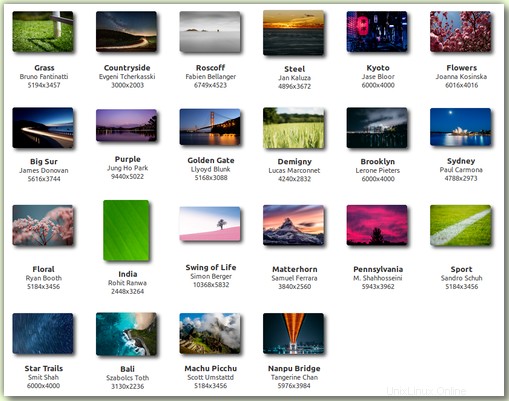
Systémová ustanovení a kolekce na pozadí systému Linux Mint 20.1 lze popsat pouze jako vynikající. Nikdy vám neunikne podmanivé pozadí z dostupné kolekce, které uspokojí potřeby zkrášlení vašeho systému Linux Mint.
Další vylepšení
V části Celluloid je hardwarová akcelerace videa ve výchozím nastavení povolena pro snížení využití CPU, lepší výkon a plynulejší přehrávání. Je to ověřený výsledek na většině uživatelských počítačů. PackageKit se nyní stará o správce ovladačů díky silnějším funkcím rozlišení závislostí na balíčcích a vynikajícím vylepšením uživatelského rozhraní. Úložiště Linux Mint 20.1 nyní hostí Chromium . Pokud budete navazovat na mincovny y stm a mintdriver s projektů, jsou v současné době pod dřívějšími backporty s jejich individuálně přizpůsobenými překlady. Došlo také k výraznému vylepšení v dropzóně a uživatelském rozhraní mintupload správce nahrávání.
Strategie LTS
Jak již bylo zmíněno dříve, Linux Mint 20.1 bude své uživatelské komunitě přidělovat aktualizace zabezpečení až do roku 2025. Až do kalendáře 2022 budou budoucí verze Linux Mint, které chtějí následovat po Linux Mint 20.1, používat podobnou základnu balíčků. Tento krok umožňuje uživatelům flexibilně provádět budoucí upgrady z Linux Mint 20.1 na další verze, které budou k dispozici. Opět platí, že až do stejného kalendářního období 2022 se vývojáři Linux Mint zaměří výhradně na tuto základnu balíčků verze 20.1 a nebudou uvažovat o vývoji dalších balíčků.
Jak upgradovat na Linux Mint 20.1
Za předpokladu, že jste zarytým fanouškem Linux Mint a aktuálně používáte verzi Linux Mint 20, vaše neustálé používání a aktualizace tohoto Linuxového distra by vás měly vyzvat k vydání nové verze Linux Mint 20.1 prostřednictvím terminálu nebo jeho správce aktualizací softwaru. . Bez ohledu na to, zda výzvu použijete nebo ne, můžete tento upgrade dokončit dvěma způsoby. Některé okolnosti mohou vyžadovat, abyste před pokračováním v upgradu čekali den nebo dva na oznámení o aktualizaci.
1. Prostřednictvím Správce aktualizací
Je to doporučený způsob upgradu na Linux Mint 20.1. Za prvé, budete muset deaktivovat spořič obrazovky operačního systému, abyste se během procesu upgradu zachránili před zbytečnými a nepříjemnými závadami obrazovky. Také se ujistěte, že Správce aktualizací, který používáte, má nejnovější verzi tím, že jej spustíte a použijete dostupné aktualizace. Sledujte panel Správce aktualizací, klikněte na nabídku úprav a nakonec Upgradujte na Linux Mint 20.1 Ulyssa. Zobrazí se systémový průvodce s některými informacemi, kterými se můžete řídit. Proto byste měli počkat, dokud nedokončí potřebné procesy na pozadí. Proces čekání může chvíli trvat, nepřerušujte ho. Upgrade bude dokončen během okamžiku a měli byste být schopni restartovat počítač, abyste získali přístup k novému a vylepšenému Linux Mint 20.1 Ulyssa.
Aktualizace položek nabídky Grub Bootloader
Aktualizace položek nabídky zavaděče Grub může selhat při aktualizaci správce aktualizací. Vaše verze Linux Mint může stále číst 20 místo 20.1, což je poněkud neškodné. Pokud však chcete, aby se váš upgrade Mint projevil také v nabídce Grub Bootloader, spusťte na svém terminálu Mint s oprávněními Sudo následující příkaz a poté restartujte systém.
$ sudo update-grub
2. Prostřednictvím Terminálu
Případně můžete dosáhnout rychlého upgradu na Linux Mint 20.1 pomocí příkazu terminálu, ale stále se ujistěte, že jste uživatel sudoer nebo máte potřebná oprávnění Sudo ke správnému provedení příkazu. Zvažte tento přístup, když budete čelit problémům spojeným s upgradem Update Manager.
Prvním krokem před provedením upgradu Mint 20.1 je aktualizace vašeho seznamu zdrojů . Pokud jste aktuálně uživatelem Mint 20, váš seznam zdrojů bude pod Ulyanem a musíme pracovat se zdrojem Ulyssa. Tento problém můžeme vyřešit z našeho terminálu pomocí následujícího jednořádkového příkazu. Pokud je váš aktuální zdroj pod jiným názvem, upravte příkaz v případě potřeby.
$ sudo sed -i 's/ulyana/ulyssa/g' /etc/apt/sources.list.d/official-package-repositories.list
Aktualizujte svůj systém a spusťte příkaz upgrade.
$ sudo apt update && sudo apt dist-upgrade
Udělejte si přestávku na kávu, zatímco příkaz běží, a vraťte se, až bude hotový. Restartujte svůj systém a vítejte v Linux Mint 20.1 Ulyssa.
Zvažujete novou instalaci Linux Mint 20.1?
Někteří uživatelé mohou být po čisté a čerstvé instalaci Linux Mint 20.1. Následující umístění zrcadlení zajistí stažení všech jeho příchutí (MATE, XFCE a Cinnamon). Umístění zrcadel jsou náchylná k aktualizaci a využívají nejnovější verze Linux Mint, aby se zabránilo nadbytečným souborům .iso.
Stáhnout Linux Mint 20.1 Cinnamon 64-Bit
Stáhnout Linux Mint 20.1 Cinnamon 64-Bit Edge (s jádrem 5.8)
Stáhněte si Linux Mint 20.1 MATE
Stáhnout Linux Mint 20.1 XFCE
Kontrolní součet související s těmito soubory ISO Linux Mint 20.1 je dostupný z tohoto odkazu.
Po úspěšném stažení těchto ISO souborů použijte USB klíč k vytvoření jejich souvisejících .iso obrazů před instalací některého z nich na váš počítač. Případně, pokud chcete nejprve otestovat jejich architekturu a funkčnost, můžete je spustit na virtuálním počítači, jako jsou boxy GNOME a virt-manager.
Poslední myšlenky
Pro dostupné varianty Linux Mint 20.1 si vyzkoušíte desktopová prostředí XFCE 4.14, Cinnamon 4.8 a MATE Desktop 1.24. Možná také zvažujete novou instalaci Linux Mint 20.1. Pokud ano, soubor .iso, který se rozhodnete stáhnout, by měl představovat Kernel 5.8 edge . Je to nejnovější verze jádra s bohatými funkcemi ve srovnání s běžným jádrem 5.4. Také můžete získat více z podpory hardwaru a ovladačů, která je s tím spojena.
Užijte si novou a elegantní verzi Linux Mint 20.1!